Win10系统MySQL安装 starting the server失败的解决办法【亲测】 |
您所在的位置:网站首页 › MySQL安装不了server › Win10系统MySQL安装 starting the server失败的解决办法【亲测】 |
Win10系统MySQL安装 starting the server失败的解决办法【亲测】
|
记录下这一次难受的回忆,开始只是忘记了mysql的账号密码,由于操作错误无法更改就将mysql重新卸载了。第二次安装时就出现的了这样的错误,如图starting the server失败,一般是因为安装的软件并未完全清除干净。 第一步,进入进入控制面板\程序和功能找到MySQL server XX和MySQL Install 进行卸载 经过电脑垃圾清理和注册表清理之后,重启电脑出现了感人的画面就可以安装好软件啦! 后面自己处理完此问题后,在连接时使用Navicat for MySQL遇到的问题 client does not support authentication 参考了文章:https://blog.csdn.net/WJUNSING/article/details/80483934解决了这个问题,自己就不多家叙述了! |
【本文地址】
今日新闻 |
推荐新闻 |
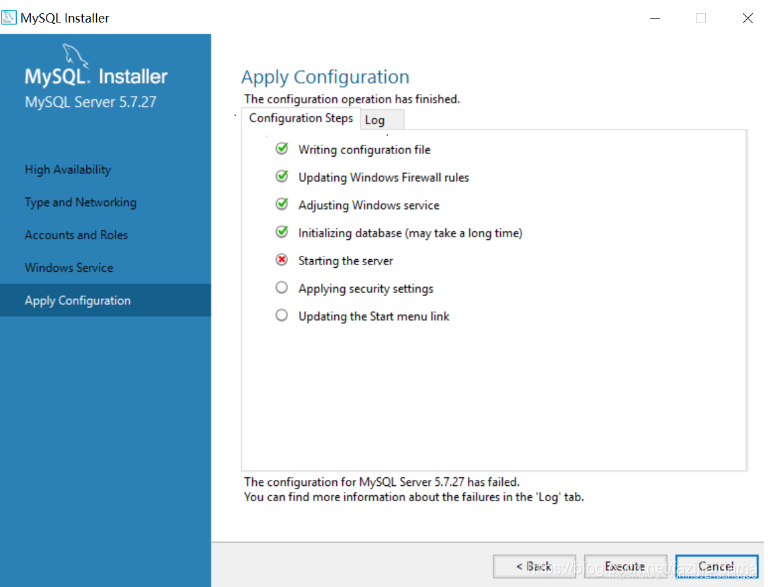 首先百度一波完全卸载mysql的方法:【亲测前三步不能解决问题,新加的第四步尤为重要】
首先百度一波完全卸载mysql的方法:【亲测前三步不能解决问题,新加的第四步尤为重要】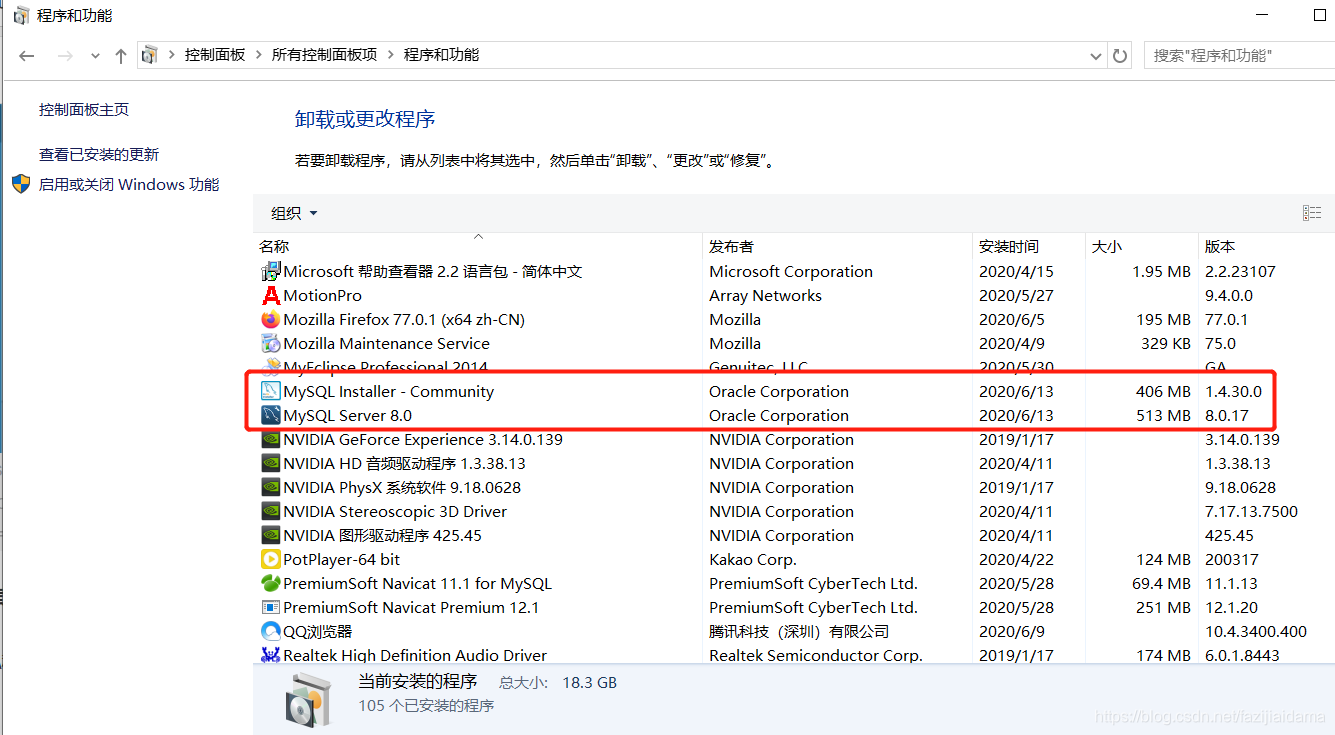 第二步,找到C盘下隐藏的数据文件,C:\ProgramData找到MYSQL进行删除(如果没有找到C:\ProgramData是因为该文件夹是隐藏文件:点击地址上方查看,勾选隐藏的项目即可)
第二步,找到C盘下隐藏的数据文件,C:\ProgramData找到MYSQL进行删除(如果没有找到C:\ProgramData是因为该文件夹是隐藏文件:点击地址上方查看,勾选隐藏的项目即可) 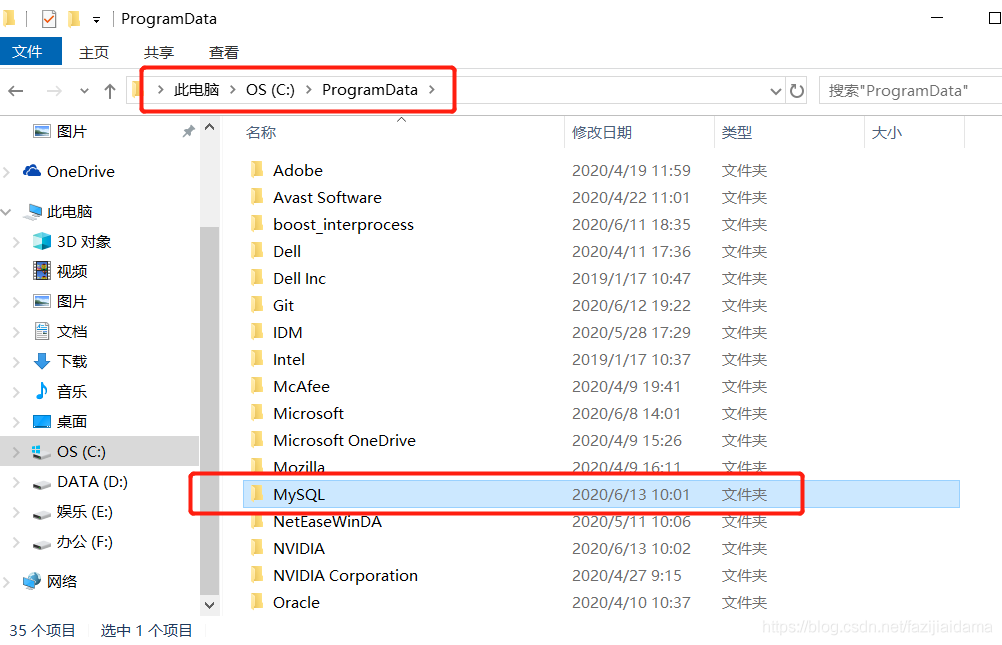 第三步、Win+R 输入 regedit 运行,进入注册表编辑器,HKEY_LOCAL_MACHINE\SYSTEM\ControlSet001\Services找到MySQL,进而删除MySQL相关的注册表信息。【发现没有相关文件请跳过此步骤】
第三步、Win+R 输入 regedit 运行,进入注册表编辑器,HKEY_LOCAL_MACHINE\SYSTEM\ControlSet001\Services找到MySQL,进而删除MySQL相关的注册表信息。【发现没有相关文件请跳过此步骤】 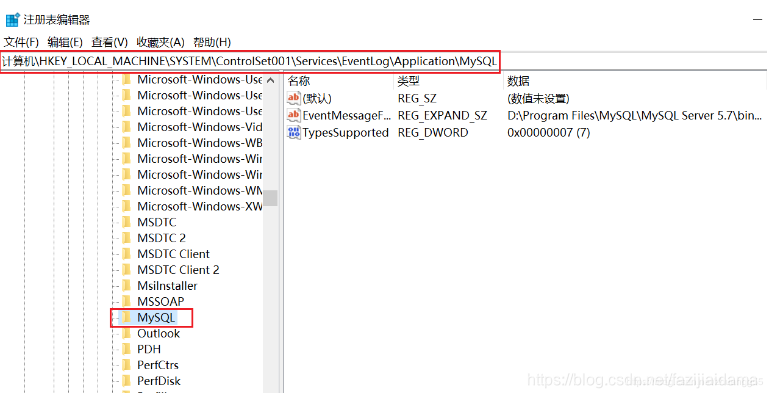 第四步,这一步我认为是最终重要的一步,我是利用强大的clearmyPC清理软件,清理了一下电脑的垃圾和相关的注册信息。自己亲测多次不进行清理的话结果都难受得无果而终,下面分享该软件,直接解压右键管理员运行即可,无需安装。
第四步,这一步我认为是最终重要的一步,我是利用强大的clearmyPC清理软件,清理了一下电脑的垃圾和相关的注册信息。自己亲测多次不进行清理的话结果都难受得无果而终,下面分享该软件,直接解压右键管理员运行即可,无需安装。 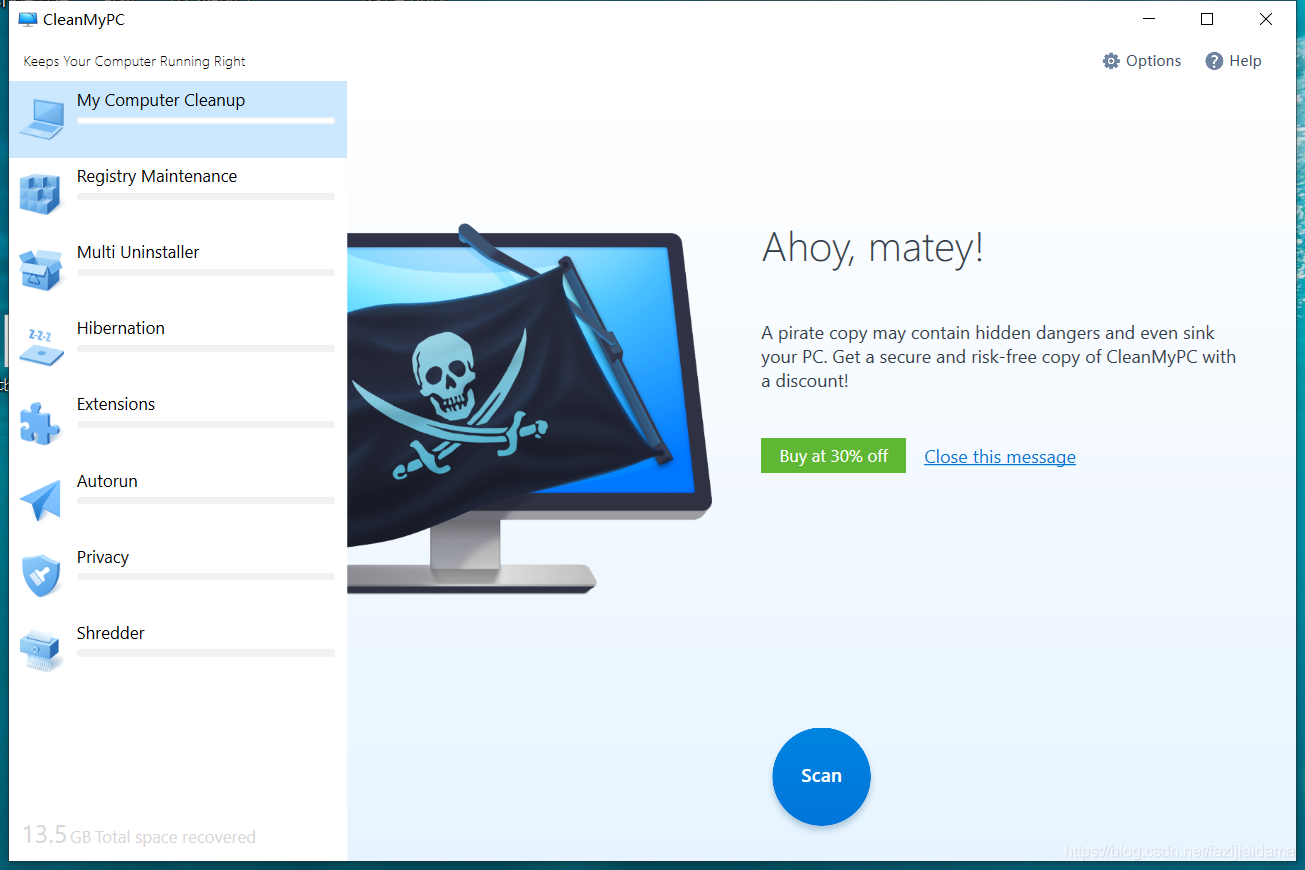 链接:https://pan.baidu.com/s/1SG49laTsIKGPSFgKzvJk7w 提取码:73qB
链接:https://pan.baidu.com/s/1SG49laTsIKGPSFgKzvJk7w 提取码:73qB